激光扫描共聚焦显微镜操作手册
- 格式:pdf
- 大小:5.26 MB
- 文档页数:54
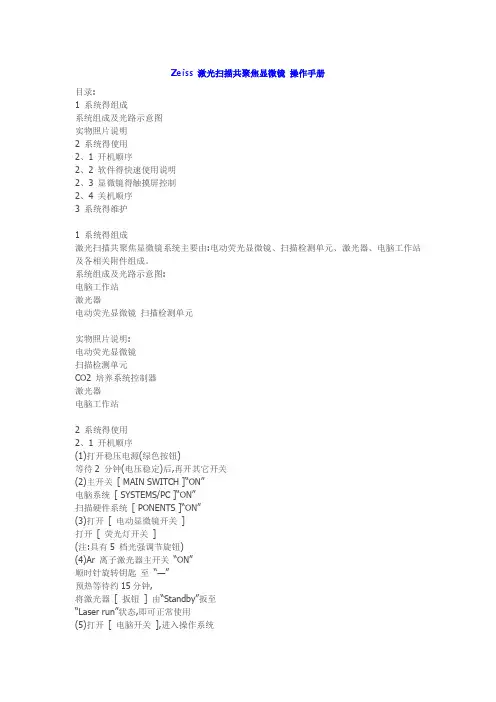
Zeiss 激光扫描共聚焦显微镜操作手册目录:1 系统得组成系统组成及光路示意图实物照片说明2 系统得使用2、1 开机顺序2、2 软件得快速使用说明2、3 显微镜得触摸屏控制2、4 关机顺序3 系统得维护1 系统得组成激光扫描共聚焦显微镜系统主要由:电动荧光显微镜、扫描检测单元、激光器、电脑工作站及各相关附件组成。
系统组成及光路示意图:电脑工作站激光器电动荧光显微镜扫描检测单元实物照片说明:电动荧光显微镜扫描检测单元CO2 培养系统控制器激光器电脑工作站2 系统得使用2、1 开机顺序(1)打开稳压电源(绿色按钮)等待2 分钟(电压稳定)后,再开其它开关(2)主开关[ MAIN SWITCH ]“ON”电脑系统[ SYSTEMS/PC ]“ON”扫描硬件系统[ PONENTS ]“ON”(3)打开[ 电动显微镜开关]打开[ 荧光灯开关](注:具有5 档光强调节旋钮)(4)Ar 离子激光器主开关“ON”顺时针旋转钥匙至“—”预热等待约15分钟,将激光器[ 扳钮] 由“Standby”扳至“Laser run”状态,即可正常使用(5)打开[ 电脑开关],进入操作系统注:键盘上也具有[ 电脑开关]2、2 软件得快速使用说明(1)电脑开机进入操作系统界面后,双击桌面共聚焦软件ZEN 图标(2)进入ZEN 界面,弹出对话框:“Start System”——初始化整个系统,用于激光扫描取图、分析等。
“Image Processing”——不启动共聚焦扫描硬件,用于已存图像数据得处理、分析。
(3)软件界面:1 功能界面切换:扫描取图(Acquisition)、图像处理(Processing)、维护(Maintain) (注:Maintain仅供Zeiss专业工程师使用)2 动作按钮;3 工具组(多维扫描控制);4 工具详细界面;5 状态栏;6 视窗切换按钮;7 图像切换按钮;8 图像浏览/预扫描窗口;9 文档浏览/处理区域;10 视窗中图像处理模块动作按钮:Single ——扫描单张图片、并在图像预览窗口显示。
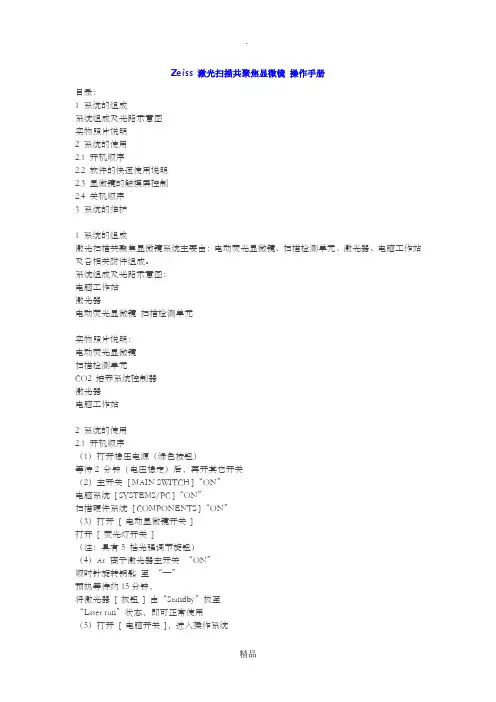
Zeiss 激光扫描共聚焦显微镜操作手册目录:1 系统的组成系统组成及光路示意图实物照片说明2 系统的使用2.1 开机顺序2.2 软件的快速使用说明2.3 显微镜的触摸屏控制2.4 关机顺序3 系统的维护1 系统的组成激光扫描共聚焦显微镜系统主要由:电动荧光显微镜、扫描检测单元、激光器、电脑工作站及各相关附件组成。
系统组成及光路示意图:电脑工作站激光器电动荧光显微镜扫描检测单元实物照片说明:电动荧光显微镜扫描检测单元CO2 培养系统控制器激光器电脑工作站2 系统的使用2.1 开机顺序(1)打开稳压电源(绿色按钮)等待2 分钟(电压稳定)后,再开其它开关(2)主开关[ MAIN SWITCH ]“ON”电脑系统[ SYSTEMS/PC ]“ON”扫描硬件系统[ COMPONENTS ]“ON”(3)打开[ 电动显微镜开关]打开[ 荧光灯开关](注:具有5 档光强调节旋钮)(4)Ar 离子激光器主开关“ON”顺时针旋转钥匙至“—”预热等待约15分钟,将激光器[ 扳钮] 由“Standby”扳至“Laser run”状态,即可正常使用(5)打开[ 电脑开关],进入操作系统注:键盘上也具有[ 电脑开关]2.2 软件的快速使用说明(1)电脑开机进入操作系统界面后,双击桌面共聚焦软件ZEN 图标(2)进入ZEN 界面,弹出对话框:“Start System”——初始化整个系统,用于激光扫描取图、分析等。
“Image Processing”——不启动共聚焦扫描硬件,用于已存图像数据的处理、分析。
(3)软件界面:1 功能界面切换:扫描取图(Acquisition)、图像处理(Processing)、维护(Maintain)(注:Maintain仅供Zeiss专业工程师使用)2 动作按钮;3 工具组(多维扫描控制);4 工具详细界面;5 状态栏;6 视窗切换按钮;7 图像切换按钮;8 图像浏览/预扫描窗口;9 文档浏览/处理区域;10 视窗中图像处理模块动作按钮:Single ——扫描单张图片、并在图像预览窗口显示。
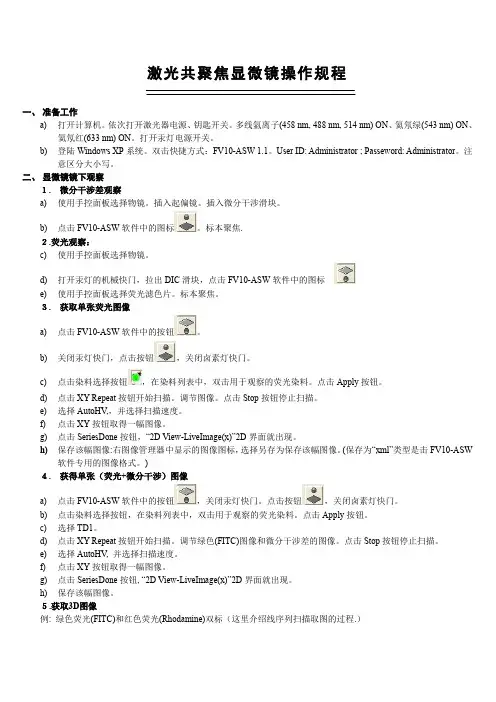
激光共聚焦显微镜操作规程一、准备工作a)打开计算机。
依次打开激光器电源、钥匙开关。
多线氩离子(458 nm, 488 nm, 514 nm) ON、氦氖绿(543 nm) ON、氦氖红(633 nm) ON。
打开汞灯电源开关。
b)登陆Windows XP系统。
双击快捷方式:FV10-ASW 1.1。
User ID: Administrator ; Passeword: Administrator。
注意区分大小写。
二、显微镜镜下观察1.微分干涉差观察a)使用手控面板选择物镜。
插入起偏镜。
插入微分干涉滑块。
b)点击FV10-ASW软件中的图标。
标本聚焦.2.荧光观察:c)使用手控面板选择物镜。
d)打开汞灯的机械快门,拉出DIC滑块,点击FV10-ASW软件中的图标e)使用手控面板选择荧光滤色片。
标本聚焦。
3.获取单张荧光图像a)点击FV10-ASW软件中的按钮。
b)关闭汞灯快门,点击按钮,关闭卤素灯快门。
c)点击染料选择按钮,在染料列表中,双击用于观察的荧光染料。
点击Apply按钮。
d)点击XY Repeat按钮开始扫描。
调节图像。
点击Stop按钮停止扫描。
e)选择AutoHV,,并选择扫描速度。
f)点击XY按钮取得一幅图像。
g)点击SeriesDone按钮,“2D View-LiveImage(x)”2D界面就出现。
h)保存该幅图像:右图像管理器中显示的图像图标,选择另存为保存该幅图像。
(保存为“xml”类型是击FV10-ASW软件专用的图像格式。
)4.获得单张(荧光+微分干涉)图像a)点击FV10-ASW软件中的按钮,关闭汞灯快门。
点击按钮,关闭卤素灯快门。
b)点击染料选择按钮,在染料列表中,双击用于观察的荧光染料。
点击Apply按钮。
c)选择TD1。
d)点击XY Repeat按钮开始扫描。
调节绿色(FITC)图像和微分干涉差的图像。
点击Stop按钮停止扫描。
e)选择AutoHV, 并选择扫描速度。
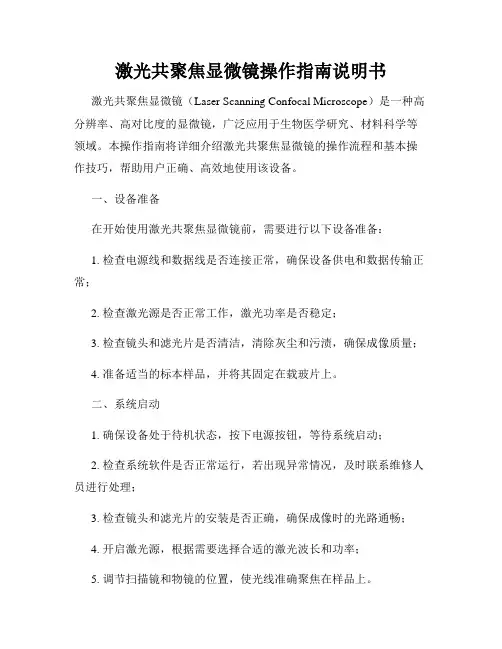
激光共聚焦显微镜操作指南说明书激光共聚焦显微镜(Laser Scanning Confocal Microscope)是一种高分辨率、高对比度的显微镜,广泛应用于生物医学研究、材料科学等领域。
本操作指南将详细介绍激光共聚焦显微镜的操作流程和基本操作技巧,帮助用户正确、高效地使用该设备。
一、设备准备在开始使用激光共聚焦显微镜前,需要进行以下设备准备:1. 检查电源线和数据线是否连接正常,确保设备供电和数据传输正常;2. 检查激光源是否正常工作,激光功率是否稳定;3. 检查镜头和滤光片是否清洁,清除灰尘和污渍,确保成像质量;4. 准备适当的标本样品,并将其固定在载玻片上。
二、系统启动1. 确保设备处于待机状态,按下电源按钮,等待系统启动;2. 检查系统软件是否正常运行,若出现异常情况,及时联系维修人员进行处理;3. 检查镜头和滤光片的安装是否正确,确保成像时的光路通畅;4. 开启激光源,根据需要选择合适的激光波长和功率;5. 调节扫描镜和物镜的位置,使光线准确聚焦在样品上。
三、图像获取1. 打开激光共聚焦显微镜软件,并根据需要选择合适的成像模式;2. 调节激光功率和增益,确保图像的亮度和对比度适宜;3. 调节扫描镜的扫描速度,根据样品的要求选择合适的扫描速度;4. 调节焦距和聚焦位置,通过手动或自动对焦功能获取清晰的图像;5. 点击图像捕捉按钮,记录当前图像或录制图像序列。
四、图像处理和分析1. 通过激光共聚焦显微镜软件提供的图像处理功能,对图像进行调整和增强,以获得更好的观察效果;2. 根据需要,利用软件提供的计算和分析功能对图像进行进一步处理,如三维重建、光学切片等;3. 对图像进行定量分析时,选择合适的工具和算法,并按照要求设定参数;4. 记录和保存处理后的图像数据,以备后续分析和报告撰写使用。
五、设备关闭1. 停止图像采集和处理工作;2. 降低激光功率,关闭激光源;3. 将扫描镜和物镜返回初始位置,关闭设备;4. 断开电源和数据线,保持设备清洁干燥。

Leica TCS SP2 激光共聚焦显微镜系统操作手册一、荧光显微镜Leica DMRE 的使用A :步距调节B :电动升台按钮C:电动降台按钮D :微调E:上限设置F:下限设置1、观察、扫描转换拉杆2、卤素灯开关3、透射光探测器开光横档4、荧光光路开关5、荧光滤镜转盘1:DAPI ;2:TRITC ;3:FITC ;4:SCAN6、镜头侧DIC 棱镜转盘7、与镜头相配DIC 滤块8、起偏器9、检偏器10、镜头侧DIC 棱镜微调旋钮11、光强调节纽12、减光滤光片13、孔径光阑14、视场光阑选择合适的镜头Leica TCS SP2 镜头配置镜头类型使用介质放大倍率/数值孔径编号HC PL APO CS DRY 10X /0.4 506511HC PL APO CS DRY 20X/ 0.7 506513HC PL APO CS DRY 40 X 0.85/ CORR 506140HC PL APO Ibd.BC OIL 63X /1.4 506192Leica TCS SP2 AOBS 镜头配置镜头类型使用介质放大倍率/数值孔径编号HC PL FLUOTAR DRY 10X/0.3 506505 HC PL FLUOTAR DRY 20X/0.5 506503 HCX PL APO OIL 40X/1.25-0.75 506176 HC PL APO Ibd.BC OIL 63X/1.4 506192 HCX PL APO CS OIL 100X/1.40-0.70 506038 WATER HCX APO L U-V-I WATER 63X/0.9 506148荧光观察荧光光路开关至“O”位,转轮至“ 1.0 ×”位,转换拉杆完全推进,荧光滤块换到相应号位(1:DAPI ;2:TRITC ;3:FITC ;4:SCAN )图像输出扫描荧光光路开关至“I”位,转轮至“ UV ”位,转换拉杆完全拉出,荧光滤块换到4:SCAN )荧光观察(以油镜观察为例)1、样品正面朝上正确放在显微镜样品台上,点上镜油。


激光共聚焦显微镜中文说明书12020年4月19日激光共聚焦显微镜FV1000(倒置显微镜IX81) 简易使用说明书2 2020年4月19日32020年4月19日开启系统 1.打开计算机.2.打开激光器.(打开钥匙开关.) 2-1.多线氩离子 (458 nm, 488 nm, 514 nm) ON2-2氦氖绿 (543 nm) ON2-3氦氖红 (633 nm) ON 3.打开汞灯电源开关. 4.登陆 Windows XP 系统.User ID: Administrator Password: fluoview5.双击快捷方式:打开 FV10-ASW 应用软件.5231文档仅供参考,不当之处,请联系改正。
42020年4月19日User ID: AdministratorPassword: Administrator* 系统软件的启动需要等待一定时间.显微镜镜下观察 微分干涉差观察1.使用手控面板选择物镜. (参照Memo .)2.插入起偏镜.3.插入微分干涉滑块.*DIC元13 24手控面板用此旋钮进行微分涉法对比度的调.4.点击FV10-ASW软件中的图标.Note1:使用TD滑块控制卤素灯的光强;Note2:检查滤色片转盘的位置是否为“6.DICT”,如果不是,用手柄按下DICT 图标5.标本聚焦Memo显微镜镜下观察荧光观察52020年4月19日619日1.使用手控面板选择物镜.2.点击FV10-ASW 软件中的图标.3.使用手控面板选择荧光滤色片.(参照Memo .)4.标本聚焦.2Hand switchMemo 关于荧光滤NIB : 蓝色激/ 绿色荧(FIT 、 EGFP 等WIG : 绿色激/红 色 荧(Rhodamin 、 DsRed 等72020年4月19日扫描模式扫激光输出的调节明场观察( 显微镜镜下观察) 荧光观察( 显微镜镜下观察 ) 扫描的按钮 选择 XYZ,XYT 或 XYL 每个通道的调节 共聚焦的孔径大小 卤素灯的光强调节 Kalman方式 染料选择 光路图取图条件的保存 调出取图条件TwinScanner设定图像的拇指索引图像显示窗口内存中所显示的文件Lambda扫描的设定 物镜 聚焦时间间隔和时间计数( 用于 XYT 或 XT 扫描)λ 扫描带宽选择描速82020年4月19日文档仅供参考,不当之处,请联系改正。
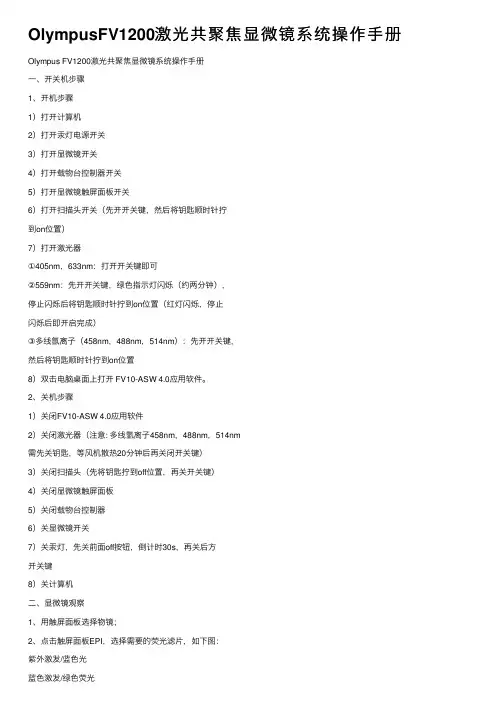
OlympusFV1200激光共聚焦显微镜系统操作⼿册Olympus FV1200激光共聚焦显微镜系统操作⼿册⼀、开关机步骤1、开机步骤1)打开计算机2)打开汞灯电源开关3)打开显微镜开关4)打开载物台控制器开关5)打开显微镜触屏⾯板开关6)打开扫描头开关(先开开关键,然后将钥匙顺时针拧到on位置)7)打开激光器①405nm,633nm:打开开关键即可②559nm:先开开关键,绿⾊指⽰灯闪烁(约两分钟),停⽌闪烁后将钥匙顺时针拧到on位置(红灯闪烁,停⽌闪烁后即开启完成)③多线氩离⼦(458nm,488nm,514nm):先开开关键,然后将钥匙顺时针拧到on位置8)双击电脑桌⾯上打开 FV10-ASW 4.0应⽤软件。
2、关机步骤1)关闭FV10-ASW 4.0应⽤软件2)关闭激光器(注意: 多线氩离⼦458nm,488nm,514nm需先关钥匙,等风机散热20分钟后再关闭开关键)3)关闭扫描头(先将钥匙拧到off位置,再关开关键)4)关闭显微镜触屏⾯板5)关闭载物台控制器6)关显微镜开关7)关汞灯,先关前⾯off按钮,倒计时30s,再关后⽅开关键8)关计算机⼆、显微镜观察1、⽤触屏⾯板选择物镜;2、点击触屏⾯板EPI,选择需要的荧光滤⽚,如下图:紫外激发/蓝⾊光蓝⾊激发/绿⾊荧光绿⾊激发/红⾊荧光)打开,显微镜⽬镜下观察样品,推动载物台控制⼿柄可⽔平⽅向移动样品,转动调焦旋钮可调节焦距;三、获图XY多通道扫描1、镜下调好之后,点击软件中的按钮,关闭汞灯快门。
2、⾸先进⾏软件设置:在Acquisition Setting⾥将扫描速度设置为8us/Pixel,像素数⼀般设置为1024*1024。
在Image Acquisition Control⾥点击Dye List按钮,在染料列表中,双击⽤于观察的荧光染料(注:再次双击已选项⽬可取消),然后点击Apply按钮。
3、将Image Acquisition Control⾯板中Filter Mode⾥Kalman 打钩选中,设置线平均Line 2次,这样可以降低图像的噪声。
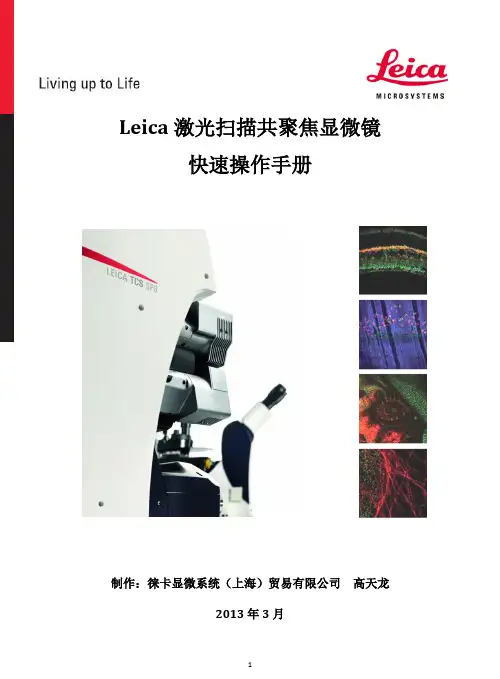
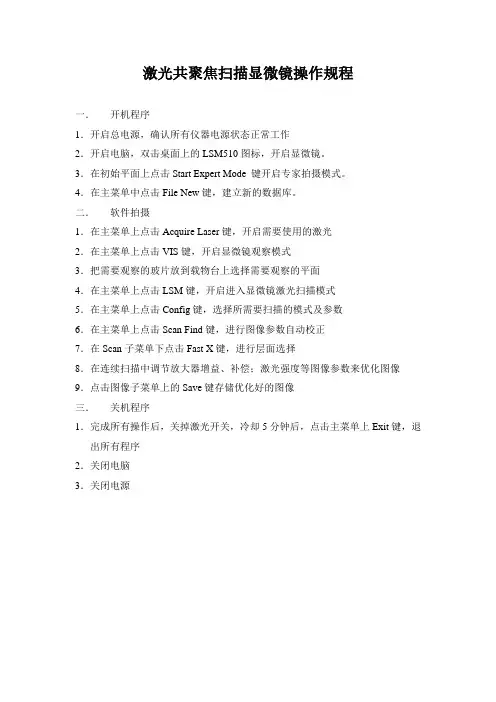
激光共聚焦扫描显微镜操作规程一.开机程序1.开启总电源,确认所有仪器电源状态正常工作2.开启电脑,双击桌面上的LSM510图标,开启显微镜。
3.在初始平面上点击Start Expert Mode 键开启专家拍摄模式。
4.在主菜单中点击File New键,建立新的数据库。
二.软件拍摄1.在主菜单上点击Acquire Laser键,开启需要使用的激光2.在主菜单上点击VIS键,开启显微镜观察模式3.把需要观察的玻片放到载物台上选择需要观察的平面4.在主菜单上点击LSM键,开启进入显微镜激光扫描模式5.在主菜单上点击Config键,选择所需要扫描的模式及参数6.在主菜单上点击Scan Find键,进行图像参数自动校正7.在Scan子菜单下点击Fast X键,进行层面选择8.在连续扫描中调节放大器增益、补偿;激光强度等图像参数来优化图像9.点击图像子菜单上的Save键存储优化好的图像三.关机程序1.完成所有操作后,关掉激光开关,冷却5分钟后,点击主菜单上Exit键,退出所有程序2.关闭电脑3.关闭电源ZEISS 510 MET A二维扫描程序1.在Acquire → config →确定扫描所需的波长,(如果已作过相同方法的扫描,可直接调出一张相同条件的图像,用图像窗中的Reuse确定有关的扫描条件)2.在Acquire → micro →在低倍镜(透射光或荧光)下找到要观察的图像3.在Scan control → mode → find →在显示器上找到图像,选定扫描需用的分辨率4.调节物镜到适当的放大倍数5.Scan control → mode →New,打开一新图像窗6.在Scan control → mode → cont →用zoom将图像大小调至最佳,用Pinhole(一般选1)、Detector Gain(650左右,不宜时间超过800,也不宜低于500)、Amplifier offset(不宜过低),以及选择作算术平均值次数、调节激光强度(488nm不超过25%)等调节图像质量至最佳。
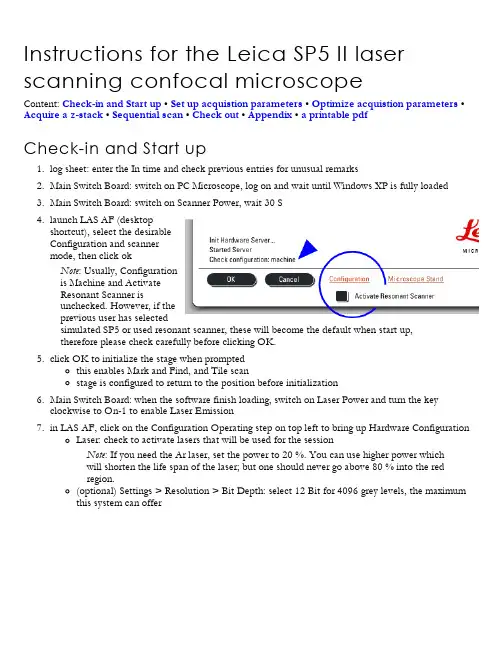
Set up acquistion parameters and acquire an image1. Beam Path Settings in the central Work area: there are 3 ways toconfigure excitation and emission parametersA. use a preseti. click on Load/Save single settingii. select a Leica or User Settings (for multichannels, thedefault is simultaneous scan, see below for sequentialscan)B. reuse a setting from a previous scani. open a previous experimentii. in the Experiments tab, click to select the desirablescaniii. right-click to choose Apply Setting or hit Apply buttonat the bottomC. assemble from scratchi. set laser poweractivate the shutterset power level of the desirablelaser line, 5 % is a good startingpointii. select the beam splitter (dichroic)selections for different laser linesbeam splitter\laser line (nm)RT 30/70 for backscatter or reflectionSubstrateTD 488/561/633DD 458/514RSP 500DD 488/561spectra or details for the beam splitters are in the Appendix405✓✓458✓✓✓476✓✓✓✓488✓✓✓✓514✓✓561✓✓✓633✓✓iii. setup the detectorselect the emission band: drag the lower and upper bounds or double click the slider to enter the begin and end wavelengthsCaution : Drag the sliders slowly or else they will jam!click on PMT n to adjust PMT Gain* and Offset*; good starting values are 800 and 0,respectivelyselect a LUT as default activate the PMT2. select the Acquire Operating step on top left, click the Acquisition tab to set up the data formatA. Acquisition mode paneldefaults to xyz simultaneous scan seq. button enables sequential scan Tile scan, and Mark and Find Best Focustop left side of the viewer display Window: activate the Glow (OU) LUT via the Quick LUT button which cycles through the default , Glow (OU) , and grey LUTsii. adjust offset so the pixels in the area you think should be darkest just turn green,click the button on Acquistion Mode on the upper left to open the Sequential Scan panelclick to toggle displaying the Tile Scan windowgo Livemove the prep/stage to the left boundary of the region of interest, focusclick to mark the current positionrepeat the last 2 steps for the top, right, and bottom boundries, the software will calculate theMark and Findclick to toggle displaying the Mark and Find windowif there are existing coordinates, you can save or clear them firstmove the prep/stage to the desirable area and focus on the object of interestclick to mark the current position, which will be listed as positionNrepeat the above 2 steps to mark more positions as needed, i.e., positionN+1, N+2... etc.you can go back to any position by selecting it from the drop down listAppendixContentDMI 6000 inverted microscope: basic controls • modes of operation • using immersion objectives beam splitter spectra • working with lif files • scannersoft ware ov erv iew and layoutLAS AF user int erfaceDMI 6000 inv ert ed microscopeCont rolsfocus knob on either side of microscope (z-Wide)commonly used functions are controlled by 5 sets of buttons1. left rear variable function buttonsCHG TL ◑: switch to transmitted light, TL and rotate through different modes TL_BF(bright field), _DIC, _POL (polarization)CHANGE CS: toggle between confocal SCAN and the last selected TL modeCOMBI ◑: epifluorescent + DICZ COARSE Z FINE: toggle z control2. left front: Illumination ManagerTL/IL: toggle between TL and IL(incident-light i.e., epifluorescence)AP: aperture diaphragm for TLINT : light intensity, press both togetherto toggle between Coarse and Fine modeFD: field diaphragm for IL3. fronttop row switches should not be activated,or else it may block viewing through thebinocular, to rectifypress the leftmost button to selectbinocularpress the rightmost button todeselect the supplementalmagnification changerSHUTTER: for epifluorescentilluminationbottom 6 buttons: for selecting specific cube (DAPI, GFP, DsRed) for epifluorescence;press the middle 2 buttons together to display the programs assigned to the variablefunction buttons4. right rear variable function buttonsCHGOBJ ↻: rotates the objective turret oneposition clockwise in the current mode (dry orimmersion)CHGOBJ ↺: same as above butcounterclockwiseDRY/IMM: toggles between dry and immersionmode5. right front: Focus buttonsZ ↑: moves the Z drive up when a upper focus stop hasbeen setZ ↓: moves the Z drive downSET + Z ↑: toggles set and unset upper focus stopSET + Z ↓: toggles set and unset lower focus stopSmartMove remote control for stage movements, as observed in theviewer display window of the software1. X2. Y3. Z (focus, z-wide)4. left button set selects Precise or Fast XY movement5. right button set selects FINE or COARSE focus controlfront LCD panel displays the current status1. Contrasting method e.g., TL, FLUO, orSCAN; and IL SHUTTER status2. Objective lens and Magnification, see fronttop buttons above3. Illumination and Apertures4. Camera Ports/Eyepieces, see front topbuttons above5. Focus controlNote:display on the right shows z at0 µm with upper focus stop set andlower focus stop unsetif upper focus stop is unset, display will indicate --.-- mm andindicates lower focus stop is setModes of operat ionTL1. press CHG TL ◑ to rotatethrough BF, DIC, and POL2. adjust intensity (INT) andaperture (AP) as needed3. optional, press CHG CS toscan mode thus shutofftransmitted light4. a knurled wheel (arrowhead)on the left side below theobjective turret adjusts theDIC shear; it's a rather tightspace!IL/epifluorescence1. turn on FLUO (fluorescent light source)2. press the button for the desirable cube, see the front buttons in Controls3. press Shutter to illuminate specimen4. adjust the intensity (INT) and field diaphragm (FD) as needed5. press Shutter to block illumination when done viewinglocate the area of interest with a dry objective and focusclick to bring up the Mark and Find interfaceclick to record the current position: positionNpress and hold Z ↓ to lower the turret completelyobjective to focusclick to dismiss the Mark and Find interface manual (not recommended)TD 488/561/633DD 458/514 is similar to the TD 458/514/594shown hereDD 488/561beam split t er spect raRT 30/70 is 30% reflection and 70% transmissionSubstrate is just plain glass (50/50)RSP 500 is a 500 nm long pass filterTD and DD are triple and double dichroics (transmission bands in blue)working wit h lif fileuse ImageJ and Bio-Formats plugins, see details on using ImageJuse the free Leica LAS AF Lite application from Leica's ftp depository , Windows only scannerdwell time at several common scan speed settingsline frequency (Hz)horizontal scan duration (s)dwell time (µs)max min100.184.949.71000.018.5 5.04000.025 2.1 1.26000.0017 1.40.810000.0010.90.5。
激光扫描共聚焦显微镜操作指南说明书[激光扫描共聚焦显微镜操作指南说明书]引言:本操作指南为用户提供激光扫描共聚焦显微镜的详细操作流程及相关注意事项。
在使用本设备之前,请仔细阅读本指南,以确保能够正确、安全地操作设备,并获得最佳的成像效果。
一、设备介绍激光扫描共聚焦显微镜是一种先进的显微镜技术,结合了共聚焦成像和激光扫描技术,可以实现高分辨率、三维成像及活细胞观察等功能。
本设备由以下主要部分组成:1. 共聚焦显微镜主体:包括光源系统、光学系统、扫描系统、探测器等核心部件。
请勿对主体进行任何未经授权的拆卸或修改。
2. 控制系统:用于控制设备的开关、成像参数设置、图像采集及处理等功能。
在操作设备之前,请确保控制系统处于正常工作状态。
二、准备工作在操作激光扫描共聚焦显微镜之前,请进行以下准备工作:1. 检查设备:确保设备的电源线、信号线、光纤等连接线路良好,无损坏或松动情况。
2. 准备标本:根据需要观察的样本类型,准备适当的标本片,并在标本片上施加适当的荧光染料。
3. 调整镜片:根据需要选择适当的镜头,并按照设备说明进行安装和调整。
三、操作步骤以下为基本的操作流程,具体步骤可能会因设备型号和厂家而有所不同,请根据实际情况进行操作:1. 打开设备电源:将电源开关置于“开启”位置,待设备启动完全后,检查设备各部分是否正常。
2. 设置成像参数:通过控制系统,设置激光波长、放大倍数、成像模式等参数。
根据标本类型及观察需求,合理选择参数设置。
3. 校准镜片:根据设备说明书,进行扫描头和标本之间的焦距调整,保证成像过程中的清晰度和准确度。
4. 开启激光:根据标本需要,选择相应的激光波长,并逐一打开相应激光。
5. 定位标本:通过显微镜目镜进行初步观察,调整位置和焦距,使标本位于成像区域。
6. 开始扫描成像:在控制系统中选择扫描图像模式,点击“开始扫描”按钮,启动扫描成像过程。
7. 图像采集和处理:根据需要,可设置图像采集的帧数、分辨率等参数,并在采集图像后进行必要的图像处理和分析。
激光扫描共聚焦显微镜操作说明书操作说明书激光扫描共聚焦显微镜是一种高端的显微镜设备,具有高分辨率、高灵敏度的特点,广泛用于生物学、医学、材料科学等领域。
为了正确且有效地操作激光扫描共聚焦显微镜,本操作说明书将为您提供详细的指导。
一、设备介绍激光扫描共聚焦显微镜由以下主要部分组成:1. 显微镜主体:负责接收样本的光信号,并进行扫描成像。
2. 激光系统:提供高能量、高稳定性的激光光源,用于激发样本的荧光信号。
3. 探测系统:用于接收样本的荧光信号,并将其转化为图像信号。
4. 控制系统:提供对显微镜参数进行调节和设置的功能。
二、注意事项在操作激光扫描共聚焦显微镜之前,请确保您已熟悉以下注意事项:1. 安全操作:激光光源具有较强的激光辐射,请佩戴适当的激光防护眼镜并避免直接暴露于激光光束下。
2. 样本准备:样本应事先处理好并放置在适当的载玻片上,确保样本表面平整,避免气泡或杂质的干扰。
3. 导入样本:轻轻将载玻片插入显微镜主体的样本台中,并用调节旋钮精确定位样本。
4. 参数设置:根据实验需要,设置合适的激光功率、放大倍数和扫描速度等参数,确保获得清晰的图像。
5. 镜头清洁:定期清洁显微镜镜片,避免灰尘或污渍影响成像质量。
注意使用专用的镜头清洁纸和清洁液。
三、操作步骤基于激光扫描共聚焦显微镜的特点,以下为一般操作步骤的指导:1. 打开设备电源,等待设备启动并进行自检。
2. 调节放大倍数:通过显微镜主体上的放大调节旋钮,调节适当的放大倍数,以便观察到合适大小的图像。
3. 确定激光功率:在控制系统中,设置合适的激光功率以激发样本的荧光信号,避免过高的功率导致样本损伤。
4. 调整扫描速度:通过控制系统中的扫描速度调节器,设置合适的扫描速度,以获得清晰且稳定的图像。
5. 对焦样本:使用显微镜主体上的对焦调节旋钮,将样本调焦至最清晰状态。
6. 开始扫描:通过控制系统中的扫描启动按钮,启动扫描功能,并观察图像显示区域是否居中和清晰。
激光扫描共聚焦显微镜(A1R-si)操作指南目录第一章:Ti-E 显微镜操作2-7 显微镜光路调节和照明注意事项 6Ti-E 物镜,DIC 插片,DIC 棱镜对照表7第二章:共聚焦开关机8-10 第三章:共聚焦图像拍摄1-38NIS-Elements C 软件开启和操作界面简介1-15NIS-Elements C 的实时图像获得基本操作16-23图像拍摄24-27探测模式(标准探测器)设置28-38 第四章: 图像的保存和查看39-42 第五章:图像分析43-46 附件一、多维拍摄功能和操作方式介绍47-51附件二:图像格式批量转换操作52-53第一章Ti-E 显微镜操作指南(一)认识显微镜各个部件(1)滤光片:包括D---毛玻璃;NCB---色温(8)滤色块转盘(包括DIC 检偏器);平衡片;ND---减光片;“G IF”---绿色滤(9)手动荧光光闸;光片和用于PFS 的红外滤光片;(10)电动焦距调节旋钮;(2)视场光阑;(11)ND 减光片;(3)聚光器升降旋钮;(12)遥控器;(4)起偏器(DIC 用);(13)透射光电源;(5)聚光器对中旋钮;(14)汞灯荧光光源;(6)孔径光阑;(15)PFS 控制器(7)聚光器模块(包括明视场,DIC);(16)HUB 控制器遥控器示意图(根据具体配置有些图标可能不显示)1)物镜切换按钮;2)滤光块,DIC 检偏器切换按钮;3)DIC 检偏器快速切换按钮;4)光路端口切换按钮;5)PFS 开关控制按钮;6)聚光器转盘切换按钮;7)透射光源控制按钮*。
*请注意:CNTL 按钮灯亮,则可以通过遥控器或电脑控制软件来调节透射光源强度,此时显微镜底座左侧光源开关和调节旋钮锁定;CNTL 功能关闭,可以通过显微镜底座开关和旋钮来控制透射光源。
前面板示意图1)状态显示屏;2)PFS 开关按钮和PFS 聚焦状态指示灯(需要选购PFS 部件);3)光路端口切换按钮;4)中间变倍旋纽;侧面板示意图1)调焦旋钮2)粗微调切换按钮3)物镜切换按钮;4)滤光块,DIC 检偏器切换按钮5)透射光光源开关(当遥控器透射光源控制按钮打开时,此按钮无效);6)透射光量度调节旋钮(当遥控器透射光源控制按钮打开时,此旋按钮无效);7)物镜复位;8)物镜向下移动2 毫米;注意:在使用显微镜之前,要把主机底座右后端的黑色HUB 控制器(显微镜示意图15 位置)右侧的电源开关打开。
Zeiss激光扌:]描共幣茂显微锻操作于•冊目录:1系统的组成系统组成及光路示意图实物照片说明2系统的使用2.4开机顺序-22软件的快速使用说明2.3显微镜的触摸屏控制2.4矢机顺序3系统的维护「系统的组成激光扫描共惡焦显微镜系统主要由:电动荧光显微镜、扫描检测单元、激光器・电脑工作站及各相矢附件组成。
系统组成及光路示意图:电脑工作站激光器电动荧光显微視扫描检测单元实物照片说明:电动荧光显微視扫描检测单元CO2培养系统控制器激光器电脑工作站2系统的使用2.1开机顺序(1) 翻开稳压电源(绿色按钮)等待2分钟(电压稳定)后,再开其它开矢(2) 主开矢[MAIN SWITCH〕"ON 电脑系统[SYSTEMS/PC ]9N扫描硬件系统[COMPONENTS “ON(3) 翻开[电动显微鏡开矢]翻开「灾光灯开矢](注:具有5档光强调节旋钮)(4) Ar离子激光器主开矢“ON顺时针旋转钥匙至“一’预热等待约15分钟,|将激光器[扳钮]由Standby扳至〕“ Laser run状态;即可正常使用(5) 翻开[电脑开矢],逬入操作系统注:键盘上也具有[电脑开矢〕2.2软件的快速使用说明(4 )电脑开机进入操作系统界面后,双击桌面共聚焦软件ZEN图标(2) 逬入ZEN界面,弹出对话框:“ Start System 初始化整个系统,用于激光扫描取图“Image Process ing 不启动共惡焦扫描硬件,用于已存图像数据的处理、分析。
(3) 软件界面:1功能界面切换:扫描取图(Acquisition)、图像处理(Processing)・维护(Maintain)(注:Maintain仅供Zeiss专业工程师使用)2动作按钮;3工具组(多维扫描控制);4工具详细界面;5状态栏;6视窗切换按钮;7图像切换按钮;8图像浏览/预扫描窗口;9文档浏览/处理区域;10视窗中图像达理模块动作按钮:Sin g I e ------------------------- 扫描单张图片♦并在图像预览窗口显示。
Zeiss 激光扫描共聚焦显微镜操作手册目录:1 系统的组成系统组成及光路示意图实物照片说明2 系统的使用2.1 开机顺序2.2 软件的快速使用说明2.3 显微镜的触摸屏控制2.4 关机顺序3 系统的维护1 系统的组成激光扫描共聚焦显微镜系统主要由:电动荧光显微镜、扫描检测单元、激光器、电脑工作站及各相关附件组成。
系统组成及光路示意图:电脑工作站激光器电动荧光显微镜扫描检测单元实物照片说明:电动荧光显微镜扫描检测单元CO2 培养系统控制器激光器电脑工作站2 系统的使用2.1 开机顺序(1)打开稳压电源(绿色按钮)等待2 分钟(电压稳定)后,再开其它开关(2)主开关[ MAIN SWITCH ]“ON”电脑系统[ SYSTEMS/PC ]“ON”扫描硬件系统[ COMPONENTS ]“ON”(3)打开[ 电动显微镜开关]打开[ 荧光灯开关](注:具有5 档光强调节旋钮)(4)Ar 离子激光器主开关“ON”顺时针旋转钥匙至“—”预热等待约15分钟,将激光器[ 扳钮] 由“Standby”扳至“Laser run”状态,即可正常使用(5)打开[ 电脑开关],进入操作系统注:键盘上也具有[ 电脑开关]2.2 软件的快速使用说明(1)电脑开机进入操作系统界面后,双击桌面共聚焦软件ZEN 图标(2)进入ZEN 界面,弹出对话框:“Start System”——初始化整个系统,用于激光扫描取图、分析等。
“Image Processing”——不启动共聚焦扫描硬件,用于已存图像数据的处理、分析。
(3)软件界面:1 功能界面切换:扫描取图(Acquisition)、图像处理(Processing)、维护(Maintain)(注:Maintain仅供Zeiss专业工程师使用)2 动作按钮;3 工具组(多维扫描控制);4 工具详细界面;5 状态栏;6 视窗切换按钮;7 图像切换按钮;8 图像浏览/预扫描窗口;9 文档浏览/处理区域;10 视窗中图像处理模块动作按钮:Single ——扫描单张图片、并在图像预览窗口显示。
徐珏2011.12.3 17:59 于苏州宝石御景园目录标准探测模式(DU4)图像拍摄流程 (1)一、软件开启 (1)二、基本设置 (2)[A1 Setting]界面主要功能区域简介 (2)[Setting]界面功能简介 (4)[Filter and Dye]功能区简介 (6)串色现象解释及Line模式图解 (6)Line模式图解 (7)[scan setting]功能区简介 (7)三、获得图像 (8)[Acquisition]功能区简介 (10)放大方式选择按钮简介 (13)图片扫描参数调用简介 (17)JP2格式图片转化为JPG/TIFF格式图片的操作 (18)各通道荧光图像自由叠加的介绍 (18)数据分析 (21)一、ROI区域分析 (21)二、LUTs调节图像荧光亮度 (23)三、去背景 (25)四、标尺添加 (26)六、长度面积等常规测量 (28)七、细胞计数 (28)[Binary Toolbar]界面简介 (32)光谱扫描模式(SD模式) (34)一、SD模式基本设置 (34)[Detector]标签页功能简介 (35)[Binng/Skip]标签页简介 (36)二、图像获得 (37)三、数据分析 (39)[Spectrum Profile]视窗简介 (40)四、光谱拆分 (40)虚拟滤光扫描模式(VF模式) (47)一、VF模式基本设置 (47)[Detector]设置标签页简介 (48)[Gating Setting]标签页简介 (48)二、获得图像 (48)时间序列拍摄 (49)[Capture Timelapse]视窗简介 (49)[ND]界面简介 (51)[Time Measurement]界面简介 (53)[Capture Z-series]视窗简介 (55)拼大图拍摄 (60)光活化序列拍摄 (61)[Photo Acquition]功能区简介 (62)[Sequential Stimulation]界面简介 (63)常见细胞类型和细胞器形状 (65)常用荧光染料及应用领域 (68)标准探测模式(DU4)图像拍摄流程一、软件开启1、双击桌面NIS-Element图标。